Bakit hindi kumonekta ang TV sa Wi-Fi at ano ang dapat kong gawin?

Ang mga makabagong teknolohiya ay hindi tumitigil. Ngayon lahat ay may pagkakataon na bumili ng TV na may function ng Smart TV. Ang ganitong aparato ay nagpapahintulot sa iyo na hindi lamang manood ng mga programa sa TV, ngunit nagpapalawak din ng iba pang mga posibilidad.
Namely:
- serbisyong panlipunan;
- pagpapalitan ng mensahe;
- pagbisita sa iba't ibang mga site;
- nakikinig ng musika;
- nanonood ng mga na-download na pelikula.

Ang pinakakaraniwang paraan upang ikonekta ang mga kagamitan sa TV sa Internet ay isang wireless na koneksyon, na kilala rin bilang isang module ng Wi-Fi. Gayunpaman, sa panahon ng operasyon, ang mga pagkabigo, mga error ay madalas na nangyayari, at ang signal ay nawawala sa ilang mga punto. Ito ay nagkakahalaga ng pag-unawa nang mas detalyado kung bakit ang TV ay hindi na kumokonekta sa Wi-Fi, at kung ano ang dapat gawin sa ganoong sitwasyon.

Mga sanhi
Ang mga tagagawa ng mga bagong TV ay nagbigay ng kakayahang kumonekta sa Internet, na ginawang mas in demand at functional ang device. Gayunpaman, hindi lahat ay napakakinis.
Kung mayroong isang Wi-Fi receiver sa mga parameter ng modelo ng TV, ngunit tumanggi ang technician na mahuli ang network, dapat mong maunawaan ang mga sanhi ng malfunction at alisin ito. Mayroong ilang mga kadahilanan, kaya sulit na isaalang-alang ang mga ito nang mas detalyado.

Karaniwan, upang ikonekta ang TV sa isang wireless network, kailangan mong hanapin ito sa mga setting, ipasok ang password at i-activate ang koneksyon sa ganitong paraan... Ngunit madalas, pagkatapos ipasok ang password sa maraming mga aparato, lumilitaw ang isang mensahe na ang technician ay hindi makakonekta sa network.

Ang pinakakaraniwan ay ilang dahilan.
- Mga pagkabigo sa pag-sync ng device... Upang maiwasan ang problema, inirerekomenda na i-restart mo ang iyong TV o router. Sa kasong ito, hindi mo lamang dapat patayin ang kagamitan, ngunit bunutin ang mga lubid mula sa network.
- Maling configuration ng router... Kung kinakailangan, ang problema ay maaaring malutas sa iyong sariling mga kamay, nang hindi gumagamit ng tulong ng isang espesyalista. Ito ay nagkakahalaga ng pagbibigay pansin sa katotohanan na pagkatapos ng anumang mga manipulasyon sa mga setting ng router, ito ay kinakailangan upang i-reboot ito.
- Error code "106"... Isinasaad na ang TV ay hindi nakakonekta sa network. Sa kasong ito, makikita ng TV ang router, ngunit hindi ito makakonekta dito. Inirerekomenda na subukan ang pagpapagana ng Wi-Fi sa iba pang mga device.

At madalas din na ang TV ay nagsisimulang mawala ang network sa panahon ng operasyon, idiskonekta mula dito. Maaaring bumaba nang husto ang bilis ng pag-download, ngunit ang ibang mga device ay nagpapakita ng mga normal na koneksyon.
Mayroong ilang mga kadahilanan para sa hindi pangkaraniwang bagay na ito, isasaalang-alang namin ang mga ito.
- Pag-reset ng mga awtomatikong pag-update... Ang function na ito ay ibinibigay sa ilang mga modelo ng mga router, kaya inirerekomenda na suriin ang mga setting.
- Mahina ang signal... Ang problema ay nangyayari kapag ang TV ay malayo sa router. Ang malalaking bagay o kasangkapan sa pagitan ng receiver at ng router ay maaari ding maging sanhi ng interference. Upang mapabuti ang signal, inirerekumenda na baguhin ang posisyon ng router o alisin ang mga hadlang.
- Hindi naaangkop na hanay... Ang pinakamainam na tagapagpahiwatig ay isang hanay ng 5 GHz.
- Mga maling setting... Minsan ang TV ay may maling mga setting para sa mga function na dapat i-off upang ang signal ay tumigil sa paglaho. Ang parehong ay maaaring totoo para sa isang router.
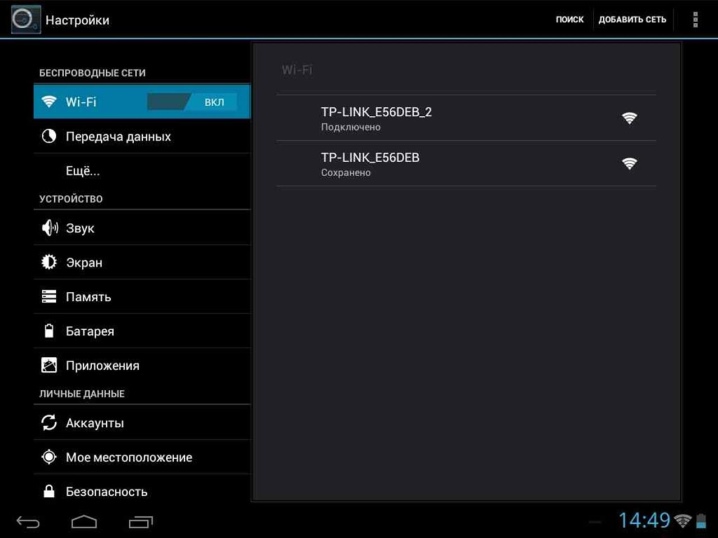
Ang isa pang karaniwang isyu na nangyayari kapag ang isang TV ay kailangang konektado sa isang wireless network ay ang hitsura ng inskripsyon na "maling password"... Pinipigilan nito ang device na makatanggap ng signal. Maaari mong malutas ang problema kung titingnan mo ang mga setting ng router.
Ang isang karagdagang dahilan para sa hindi gumaganang Wi-Fi module ay tinatawag pagkasira ng router... Kung ang software sa loob nito ay luma na, ang bagong modelo ng TV ay mabibigo din na kumonekta sa network. Ang sitwasyong ito ay mangangailangan ng pakikipag-ugnayan sa isang dalubhasang sentro.

Sa wakas, ang kakulangan ng koneksyon ay maaaring sanhi ng pagkasira ng parehong mga aparato.
Sa kaso ng isang router, maaaring ito ay hindi tamang mga setting, na nagsasangkot ng isang madepektong paggawa, at para sa isang TV, ang isang breakdown ay binubuo sa pagwawakas ng pagpapatakbo ng built-in na module.
Paano ako mag-troubleshoot?
Ang bawat problema ay nangangailangan ng isang indibidwal na diskarte. Bago subukang ayusin ang isang pagkasira, sulit na maunawaan nang mas detalyado kung ano ang sanhi nito.
Ang isa sa mga karaniwang problema sa TV na hindi makakonekta sa Wi-Fi ay interference. Upang maiwasan ang kanilang pagbuo, dapat mong i-install ang adaptor na malayo sa mga pinagmumulan na nagdudulot ng pagkagambala. Ang ganitong mga mapagkukunan ay maaaring:
- microwave;
- air conditioning;
- smartphone.

Ang pangalawang punto na dapat bigyang-pansin ay kung sinusuportahan ng module ng TV ang ganitong uri ng koneksyon. Kung ang device ay hindi nilagyan ng function na ito, maaaring kailanganin na bumili ng karagdagang network distributor. Kasabay nito, mahalagang piliin ang adaptor upang maisama ito sa modelo ng TV.
Kung ang lahat ay nasa pagkakasunud-sunod na may pagkakatugma, pagkatapos ay sulit na suriin ang module ng TV device para sa mga pagkakamali. Maaaring mag-iba ang scheme ng breakdown detection, depende ang lahat sa modelo ng TV.
Isaalang-alang natin ang pamamaraan gamit ang halimbawa ng teknolohiya ng Samsung.
- Una kailangan mong malaman kung nakikita ng ibang mga device ang Wi-Fi... Maaari mong matukoy ang sandaling ito, halimbawa, gamit ang isang telepono na may access sa isang wireless network.
- Kung ang lahat ay maayos sa router, kakailanganin mong pumunta sa mga setting ng TV at hanapin ang item na "Suporta"... Dito kailangan mong piliin ang "Addressing TV" at tingnan ang mga simbolo na nasa column ng address. Kung ang mga zero o gitling ay kinakatawan bilang mga simbolo, nangangahulugan ito na hindi gumagana ang module.
Sa kasong ito, dapat kang humingi ng tulong sa mga espesyalista. Kung ang lahat ay maayos sa module, inirerekomenda na i-reset ang mga setting ng network at subukang kumonekta muli sa wireless network.
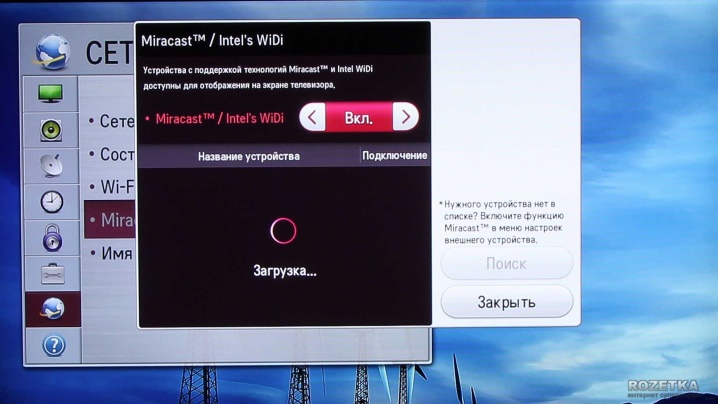
Paano ako magse-set up ng network?
Sa mga smart TV screen, ang pag-setup ng network ay binubuo ng isang serye ng mga hakbang.
- Kasama sa user ang isang TV device sa network.
- Sa pangunahing pahina, pinindot niya ang info key, ang menu exit button, at isa pang key na tinatawag na power. Dinadala siya nito sa menu ng serbisyo.
- Ang ikatlong hakbang ay pumunta sa seksyong "Mga Opsyon" at ang item na may mga setting. Sa puntong ito, kakailanganin mong i-click ang Factory Reset.
- Pagkatapos nito, pinapatay ng may-ari ng TV ang device. Pagkatapos ng ilang minuto, i-on itong muli, babalik sa mga setting.
- Sa mga setting, muling ipinasok niya ang data, na kinabibilangan ng pangalan, PIN.
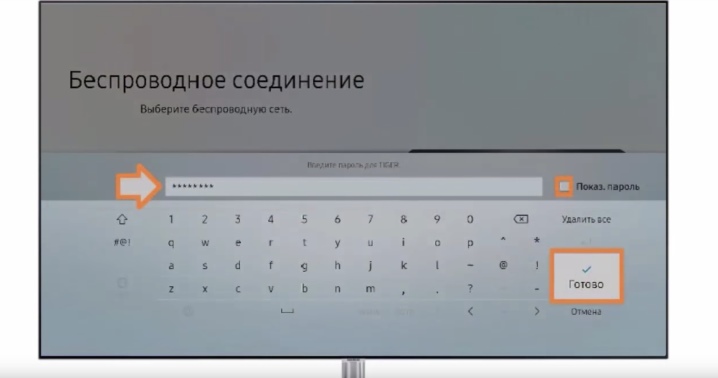
Kinukumpleto nito ang proseso ng pag-reset. Kung hindi ito nagbibigay ng nais na resulta, pagkatapos ay inirerekumenda na kumuha ng tatlong karagdagang mga hakbang.
- Baguhin ang halaga ng DNS server nang manu-mano. Bago isagawa ang hakbang na ito, inirerekomenda na huwag paganahin ang opsyon na DHCP sa iyong router.
- Pindutin ang pagkakasunod-sunod ng mga key at item: Control, Sub Option, Mute Time.
- Itakda ang oras sa isa pang channel sa 100 ms. Kapansin-pansin na sa mga awtomatikong setting ang oras ay nakatakda sa 600 ms.
Kinukumpleto nito ang configuration ng network. Sa karamihan ng mga kaso, posible na malutas ang problema ng pagkonekta ng isang aparato sa telebisyon sa isang Wi-Fi network at simulan ang paggamit ng Internet.
Kung nagpapatuloy ang problema, inirerekumenda na tingnan ang katayuan ng firmware.

Paano ko i-update ang firmware?
Upang gumana nang maayos ang iyong Smart TV at makakonekta sa Wi-Fi, dapat mong suriin ang bersyon ng software na naka-install dito. Kung kinakailangan, upang maalis ang mga posibleng error at iba pang mga problema, inirerekomenda na i-update ang software sa pamamagitan ng pagsasagawa ng firmware.
Mayroong dalawang mga pagpipilian para sa pag-update ng firmware:
- sa pamamagitan ng Internet;
- gamit ang USB stick.
Dahil ang unang pagpipilian ay itinuturing na pinakasimple at prangka, sulit na mas mahusay na suriin ang posibilidad ng pag-update ng software sa pamamagitan ng paggamit ng isang flash drive. Mangangailangan ito ng:
- pumunta sa website ng kumpanya ng TV;
- pumili ng isang pinagsamantalang modelo;
- buksan ang seksyon ng suporta;
- pumunta sa item na may software;
- pumili ng bagong bersyon ng software mula sa listahan ng magagamit na firmware;
- i-download ang archive sa iyong computer sa pamamagitan ng pag-click sa kaukulang link;
- sa screen, lumikha ng isang folder na may pangalan ng bagong extension, ilagay ang na-download na file dito;
- ipasok ang drive sa TV.
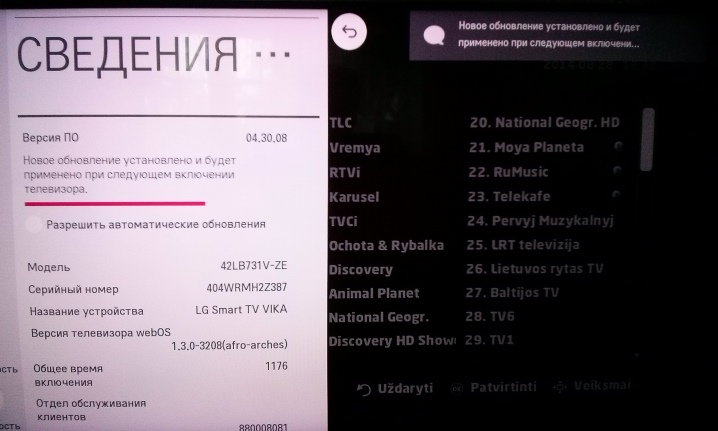
Pagkatapos nito, agad na makikilala ng system ang firmware at nag-aalok upang i-download ang na-update na bersyon. Kakailanganin lamang ng user na kumpirmahin ang operasyon. Ito ay nagkakahalaga ng pagbibigay pansin sa katotohanan na ang TV ay hindi maaaring i-off sa panahon ng pag-update ng firmware.upang maiwasan ang hindi kanais-nais na mga kahihinatnan.
Kung inaasahan ang pagkawala ng kuryente at nagsimula na ang proseso ng pag-update ng software, inirerekomendang gumamit ng walang patid na supply ng kuryente.

Maaari mong ayusin ang problema sa pagkonekta sa TV sa Wi-Fi nang mag-isa kung una mong matukoy ang sanhi ng paglitaw nito at alamin kung anong mga opsyon ang magagamit upang ayusin o i-troubleshoot ang problema.
Para sa impormasyon kung paano ikonekta ang isang TV (LG, Philips, Sony, Samsung, atbp.) sa Internet gamit ang Wi-Fi, tingnan ang sumusunod na video.













Matagumpay na naipadala ang komento.